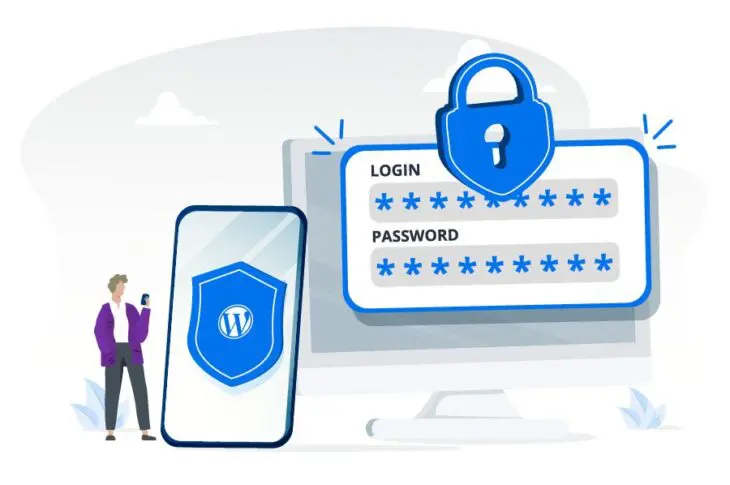Чи намагаєтеся ви увійти до свого WordPress сайту але не можете пройти сторінку входу? Якщо так, ви можете зіткнутися з циклом переадресації.
Коли ваша сторінка входу WordPress продовжує оновлюватися після введення вашого імені користувача та пароля, ймовірно, ви стикаєтеся з проблемою кешування або помилкою плагіна. На щастя, цю проблему можна швидко вирішити.
У цьому пості ми розглянемо поширені причини цього циклу переадресації і потім пройдемося по трьох простих способах, щоб допомогти вам увійти назад на ваш сайт. Розпочнемо!
Поширені причини оновлення та перенаправлення сторінки входу у WordPress
Проблема перенаправлення під час входу в WordPress виникає, коли екран входу постійно оновлюється та перенаправляє вас назад на ту саму сторінку. В результаті ви будете заблоковані з адміністративної зони вашого сайту.
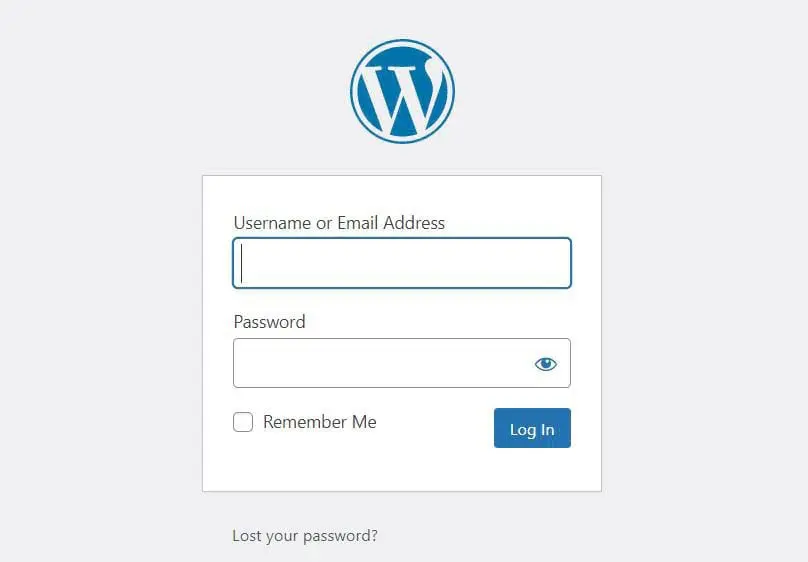
Існує три можливі причини цієї помилки:
- Ваш браузер може зберігати застарілі файли та дані WordPress.
- Нещодавно встановлена тема WordPress або плагін може бути несправним або несумісним з іншими плагінами.
- На вашому сайті WordPress може бути пошкоджений файл .htaccess.
Ви будете задоволені, дізнавшись, що для кожного випадку є просте рішення. Далі ми покажемо вам, як усунути помилку перенаправлення при вході в WordPress, щоб ви могли знову отримати доступ до свого сайту.

Уникніть стресу
Уникайте проблем з усуненням неполадок, коли ви реєструєтесь на DreamPress. Наші дружелюбні експерти з WordPress доступні 24/7, щоб допомогти вирішити проблеми з сайтом — великі чи малі.
Переглянути планиЯк виправити проблему з оновленням та переадресацією сторінки входу WordPress (3 методи)
Тепер давайте розглянемо три основні кроки для виправлення помилки переадресації під час входу в WordPress. Перед тим, як продовжити, вам може знадобитися створити резервну копію вашого сайту на випадок, якщо щось піде не так і вам знадобиться відновити попередню версію.
1. Очистіть файли cookie та кеш вашого браузера
Найшвидший спосіб вирішити проблему перенаправлення під час входу в WordPress полягає у видаленні файлів cookie та кешу вашого браузера. WordPress використовує файли cookie для зберігання даних автентифікації. Іноді ваш браузер може зберігати старі файли, що призводить до циклічного перенаправлення коли ви намагаєтеся увійти на свій сайт.
Щоб очистити файли cookie та кеш у Google Chrome, натисніть на іконку з трьома крапками у верхньому правому куті браузера. Перейдіть до Додаткові інструменти у випадаючому меню, а потім виберіть Очистити дані перегляду.
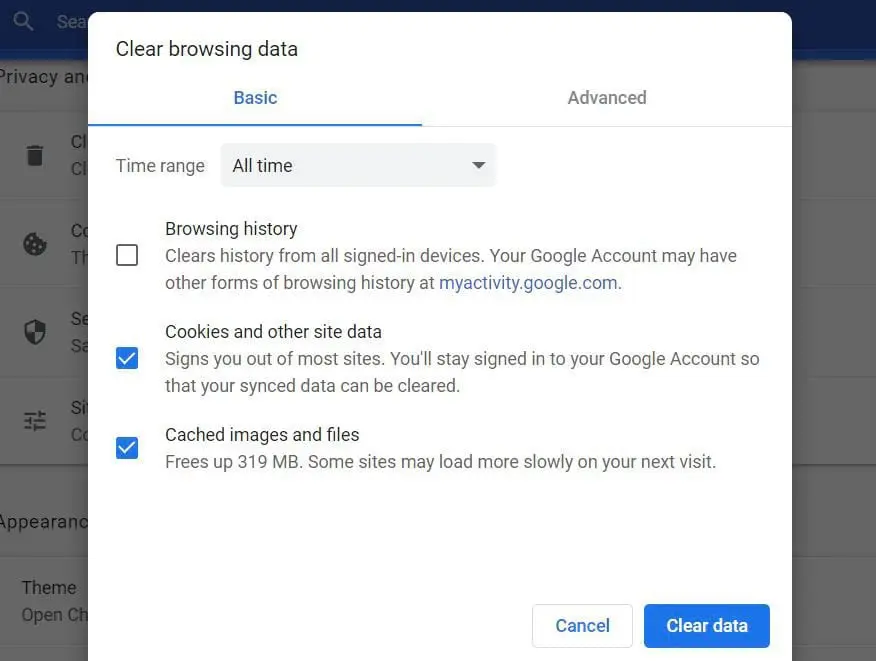
У спливаючому вікні, яке з’явиться, встановіть діапазон часу Весь час та відзначте наступні опції: Cookies та інші дані сайтів та Кешовані зображення та файли. Нарешті, натисніть на Очистити дані.
Якщо ви не користуєтесь Chrome, не хвилюйтеся. Ви легко зможете знайти інструкції для очищення вашого кешу та файлів cookie в різних браузерах.
Після завершення цього процесу перезапустіть ваш браузер та спробуйте увійти на ваш сайт WordPress. Якщо ви все ще стикаєтесь із тією ж помилкою входу, переходьте до наступного кроку.
2. Перевірте нові встановлення та оновлення (Plugins та Themes)
Як ми згадували раніше, проблема з перенаправленням під час входу в WordPress може бути викликана темою або плагіном, який ви нещодавно встановили. Можливо, ця нова тема або плагін має дефекти, або він несумісний з іншими плагінами на вашому сайті.
Щоб з’ясувати, чи проблема викликана темою чи плагіном, ви можете зробити дві речі:
- Деактивуйте плагіни на вашому сайті
- Поверніться до стандартної теми вашого сайту
Спочатку вам потрібно отримати доступ до вашого сайту WordPress через клієнт протоколу безпечної передачі файлів (SFTP) або менеджера файлів у вашому обліковому записі хостингу сайту. Якщо у вас є обліковий запис DreamHost, ви можете увійти і перейти до WordPress > Керований WordPress в бічній панелі.
Потім знайдіть свій домен і виберіть Керування. На наступній сторінці натисніть кнопку Керування файлами в розділі Деталі. Це перенесе вас до файлового менеджера. Далі, знайдіть і відкрийте папку з міткою вашого доменного імені.
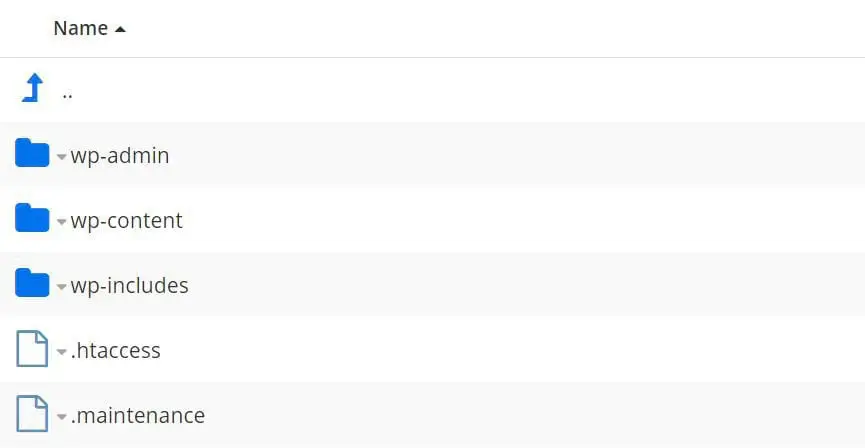
Щоб деактивувати ваші plugins, відкрийте папку wp-content у кореневій директорії вашого сайту, а потім знайдіть папку plugins та перейменуйте її на plugins_test.
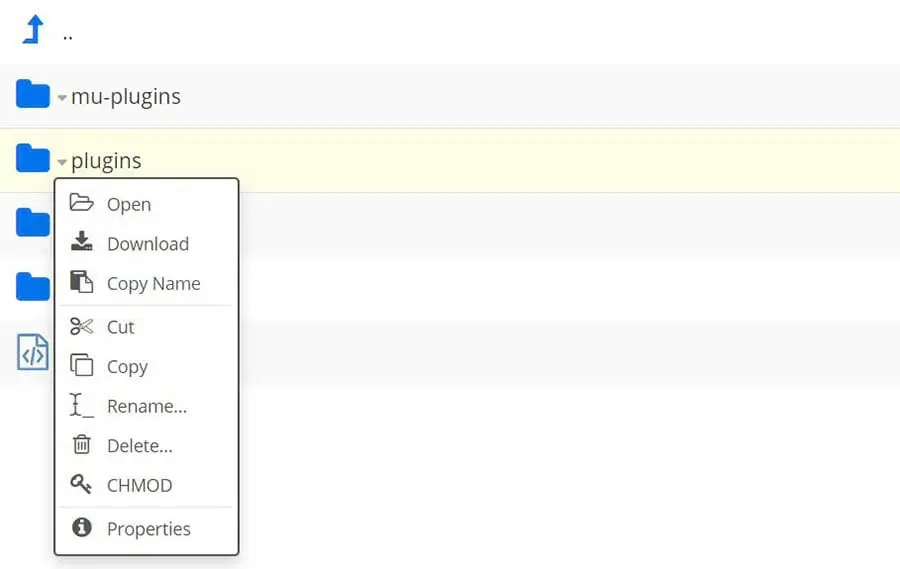
Якщо це вирішує проблему входу, вам потрібно визначити, який саме плагін є причиною. Для цього відновіть оригінальну назву папки, відкрийте її та перейменуйте одну з папок плагіна. Ви можете повторювати цей процес, деактивуючи по одному плагіну, перевіряючи сторінку входу після кожного, щоб визначити винуватця.
Якщо ви все ще не можете увійти на свій сайт WordPress після деактивації плагінів, поверніться до папки wp-content і знайдіть папку themes. Перейменуйте папку на themes_test. Ваш сайт WordPress автоматично перейде на тему за замовчуванням.
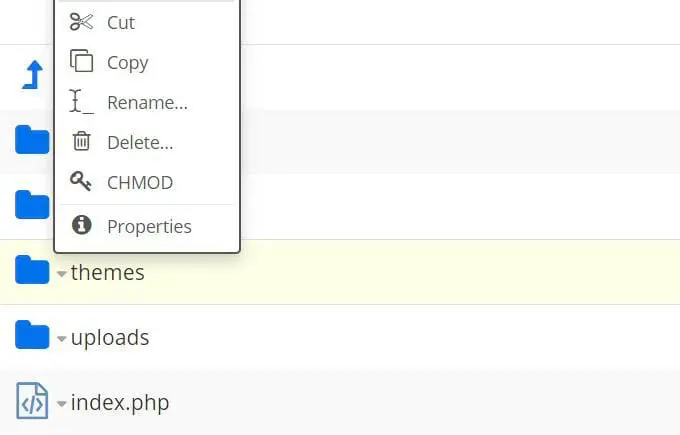
Якщо деактивація цих елементів вирішує вашу проблему з входом, ви можете перейти до своєї WordPress панелі керування та виконати необхідні оновлення. Вам також може знадобитися замінити плагін або тему, які викликають проблеми, або звернутися за допомогою до розробника.
3. Відновіть ваш стандартний .htaccess файл
Якщо ви спробували два вищезазначені методи й досі застрягли в петлі, не хвилюйтесь. Є ще один метод, який ви можете спробувати.
Ще однією можливою причиною циклу перенаправлення при вході в WordPress може бути пошкоджений .htaccess файл. Розташований у кореневій директорії вашого сайту, файл .htaccess дозволяє WordPress взаємодіяти з вашим сервером та генерувати постійні посилання для вашого сайту.
Щоб отримати доступ до цього файлу, підключіться до свого веб-сайту через клієнт SFTP або файловий менеджер у вашому хостинг-акаунті. Звідти перейдіть до кореневої директорії вашого сайту, знайдіть файл .htaccess та видаліть його.
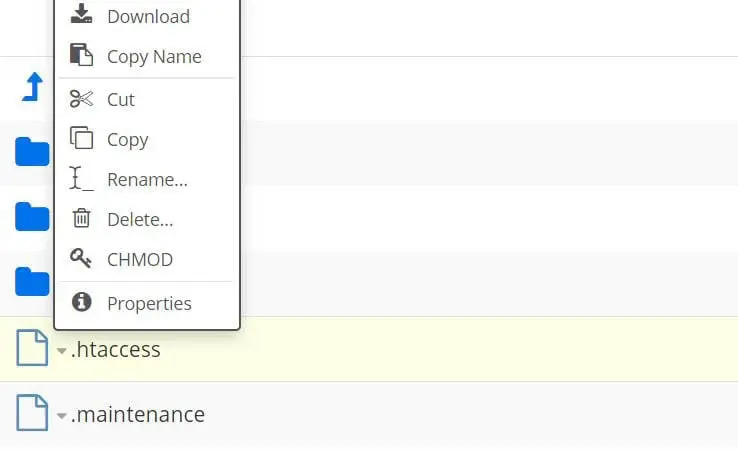
Далі спробуйте увійти на свій сайт. Якщо цього разу вам вдасться, ви зрозумієте, що проблема була у файлі .htaccess.
Нарешті, вам потрібно створити новий файл .htaccess. Перейдіть до Settings у панелі керування адміністратора WordPress, виберіть Permalinks та натисніть кнопку Save Changes внизу сторінки.
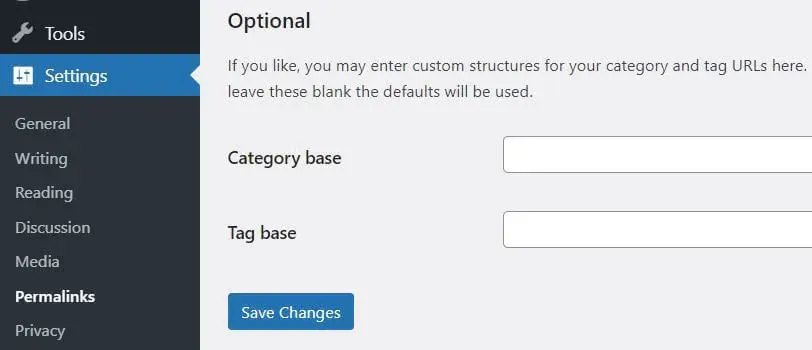
Зверніть увагу, що вам не потрібно вносити жодних змін на сторінці Permalinks Settings. Просто натисніть синю кнопку, і новий файл .htaccess з’явиться у кореневій директорії вашого сайту.
Додаткові ресурси помилок WordPress
Ви хочете навчитися усувати інші помилки WordPress? Ми підготували кілька посібників, щоб допомогти вам вирішити декілька поширених проблем з WordPress:
- Як усунути проблему білого екрану смерті в WordPress
- Як виправити помилку 500 внутрішнього сервера в WordPress
- Як виправити синтаксичні помилки в WordPress
- Як виправити проблему з невідправленням електронної пошти в WordPress
- Як виправити помилку підключення до бази даних в WordPress
- Як виправити помилку 404 не знайдено в WordPress
- Як виправити білий текст та відсутні кнопки в візуальному редакторі WordPress
- Як виправити помилку бічної панелі нижче вмісту в WordPress
- Що робити, коли вас заблокували в адміністративній зоні WordPress
- Як виправити помилку вичерпання пам’яті в WordPress
Якщо ви шукаєте більше порад щодо WordPress, перегляньте наші посібники WordPress. Це колекція путівників, розроблених, щоб допомогти вам орієнтуватися в панелі керування WordPress як професіонал.
Проблеми з входом зникли
Цикл перенаправлення входу в WordPress може здатися лякаючим, але це поширена помилка. Зазвичай вона виникає через проблему з кешем, несправним плагіном або темою, або пошкодженим .htaccess файлом.
Існують три речі, які ви можете зробити, щоб вийти з цього циклу переадресації:
- Очистіть cookies та кеш у вашому браузері.
- Перевірте, чи проблема викликана нещодавно встановленою темою або плагіном.
- Видаліть та відновіть файл .htaccess у кореневій папці вашого сайту.
Якщо ви хочете уникнути проблем з WordPress у майбутньому, розгляньте можливість переходу на DreamPress. Наш керований хостинг WordPress вирішує всі технічні проблеми для власників веб-сайтів, що означає, що ви зможете проводити менше часу на усунення проблем і більше часу на розвиток вашого бізнесу!